Все способы:
Многие обладатели смартфонов и компьютеров активно используют различные мессенджеры и программы для видеосвязи. На просторах интернета находится большое количество подобного софта, поэтому иногда бывает сложно определиться с наиболее подходящим. Сегодня же мы поговорим о том, как установить imo на свой ПК.
Устанавливаем imo на компьютер
Перед началом инсталляции стоит упомянуть о том, что корректно работать ИМО будет на компьютере только в том случае если вы уже зарегистрировались в нем через свой смартфон. Если у вас нет возможности инсталлировать приложение на мобильное устройство, сразу переходите ко второму способу, для его выполнения вам понадобится только номер телефона.
Способ 1: Инсталляция imo для Windows
Когда у вас уже имеется учетная запись в рассматриваемой программе, установить и начать ей пользоваться на компьютере под управлением ОС Виндовс будет достаточно легко. Вам понадобится произвести следующие действия:
Перейти на официальный сайт imo
- Перейдите на официальный сайт ИМО по ссылке выше или введя адрес в любом удобном веб-обозревателе.
- На открывшейся странице вы увидите разделение на плитки. Вам следует кликнуть на «Download imo for Windows Desktop».
- Дождитесь окончания загрузки и откройте скачанный установщик.
- Ознакомьтесь с лицензионным соглашением, поставьте галочку напротив соответствующего пункта и нажмите на кнопку «Install».
- Ожидайте, пока программа распакует и установит все необходимые файлы. Во время этого процесса не перезагружайте ПК и не выключайте активное окно.
- Далее перед вами отобразится окно приветствия. Здесь нужно указать, имеется ли у вас данное приложение на телефоне или нет.
- Если выбрали вариант «No», вы будете перемещены к другому окну, где имеются ссылки на скачивание версии для Android, iOS или Windows Phone.

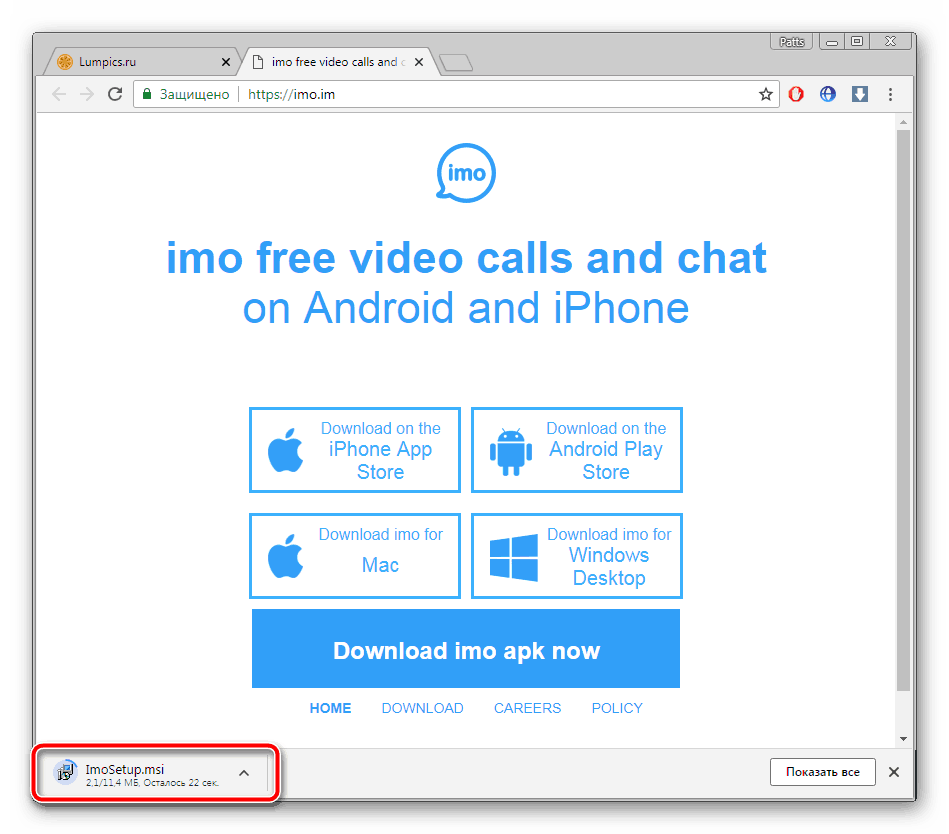
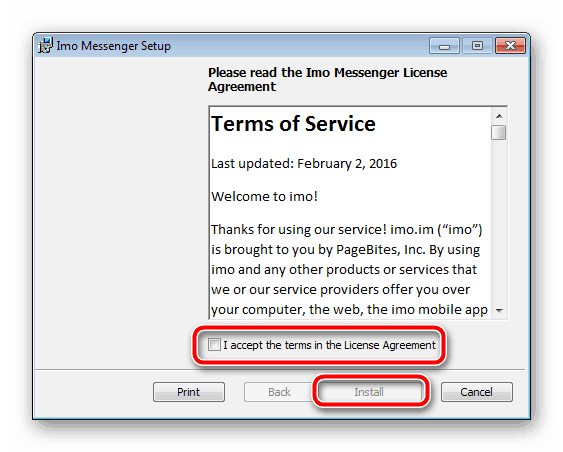
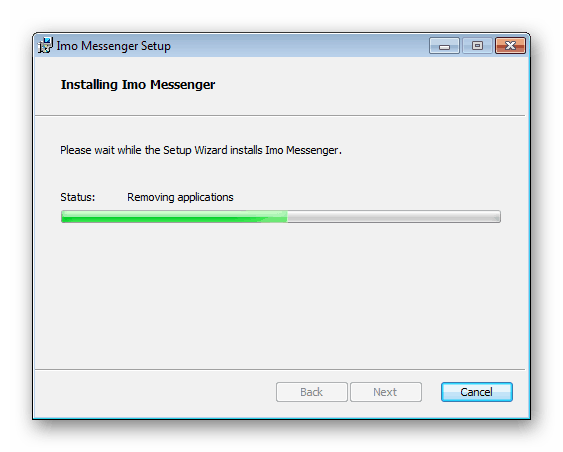
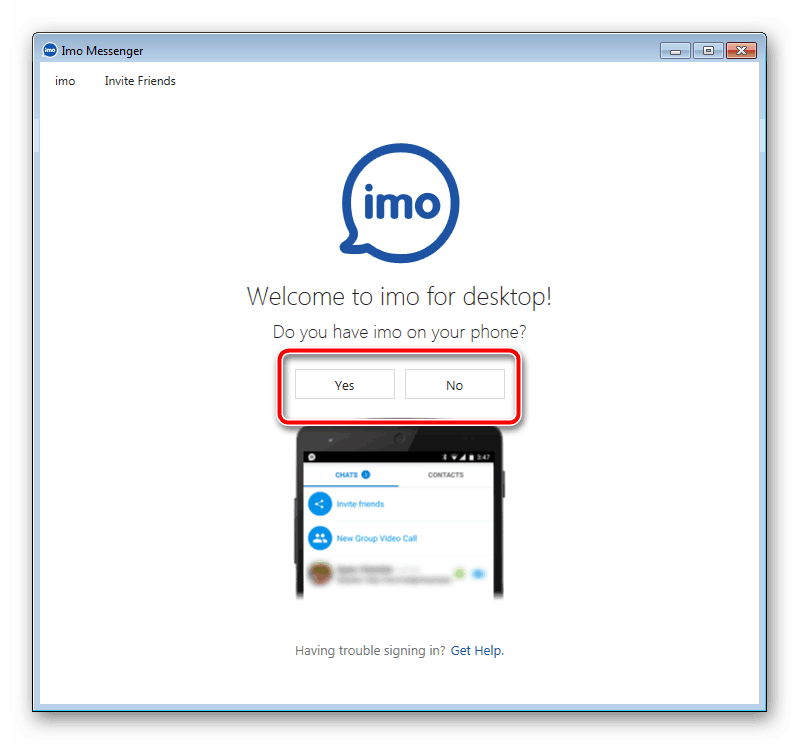
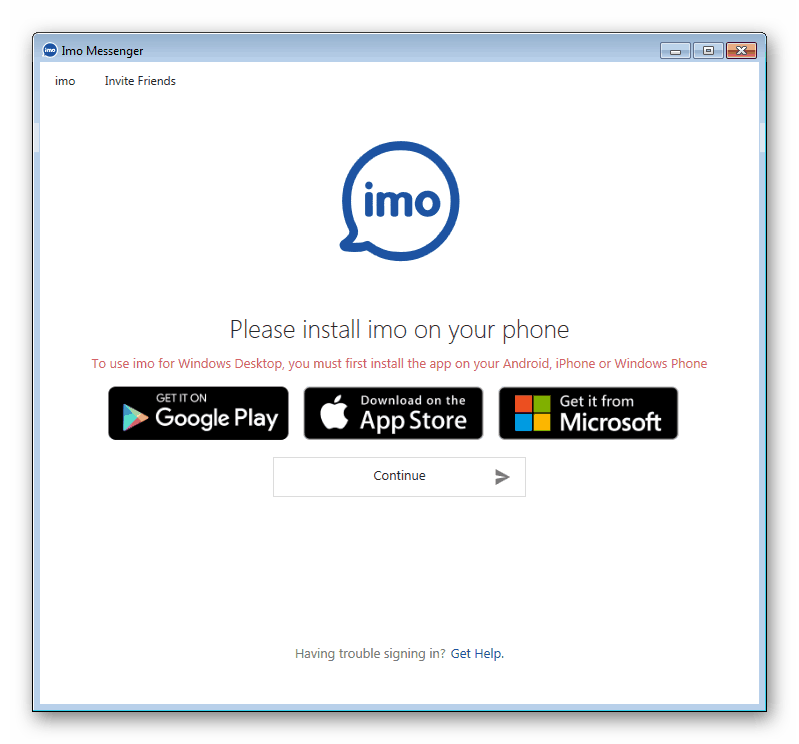
Теперь, когда мессенджер установлен, выполните вход в него и можете переходить к написанию текстовых сообщений или совершать видеозвонки своим друзьям.
Способ 2: Инсталляция мобильной версии imo через BlueStacks
Первый метод не подходит тем юзерам, у кого нет возможности зарегистрироваться в мобильном приложении через смарфтон, поэтому лучшим вариантом в этой ситуации будет использование любого эмулятора Android для Windows. Мы возьмем за пример BlueStacks и покажем, как инсталлировать ИМО в нем. Вам нужно выполнить следующую инструкцию:
- Перейдите на официальный сайт BlueStacks и загрузите софт на свой компьютер.
- По ссылке ниже вы найдете развернутые инструкции о том, как поставить эту программу себе на ПК, а затем выполнить правильную настройку.
- Следующим шагом является поиск imo через BlueStacks. В строке поиска введите название и найдите приложение.
- Кликните на кнопку «Установить».
- Примите разрешения и ожидайте, пока загрузка будет завершена, затем переходите к регистрации.
- В некоторых случаях ПО не загружается через Play Market, поэтому следует установить APK вручную. Для начала перейдите на главную страницу imo и скачайте оттуда файл нажатием на кнопку «Download imo apk now».
- На главной странице BlueStacks переместитесь ко вкладке «Мои приложения» и кликните на «Установить APK», что находится справа внизу окна. В открывшемся окне выберите загруженный файл и дождитесь, пока он будет добавлен в программу.
- Запустите ИМО, чтобы перейти к регистрации.
- Выберите страну и введите номер телефона.
- Укажите код, который придет в сообщении.
- Теперь вы можете задать имя пользователя и переходить к работе в приложении.
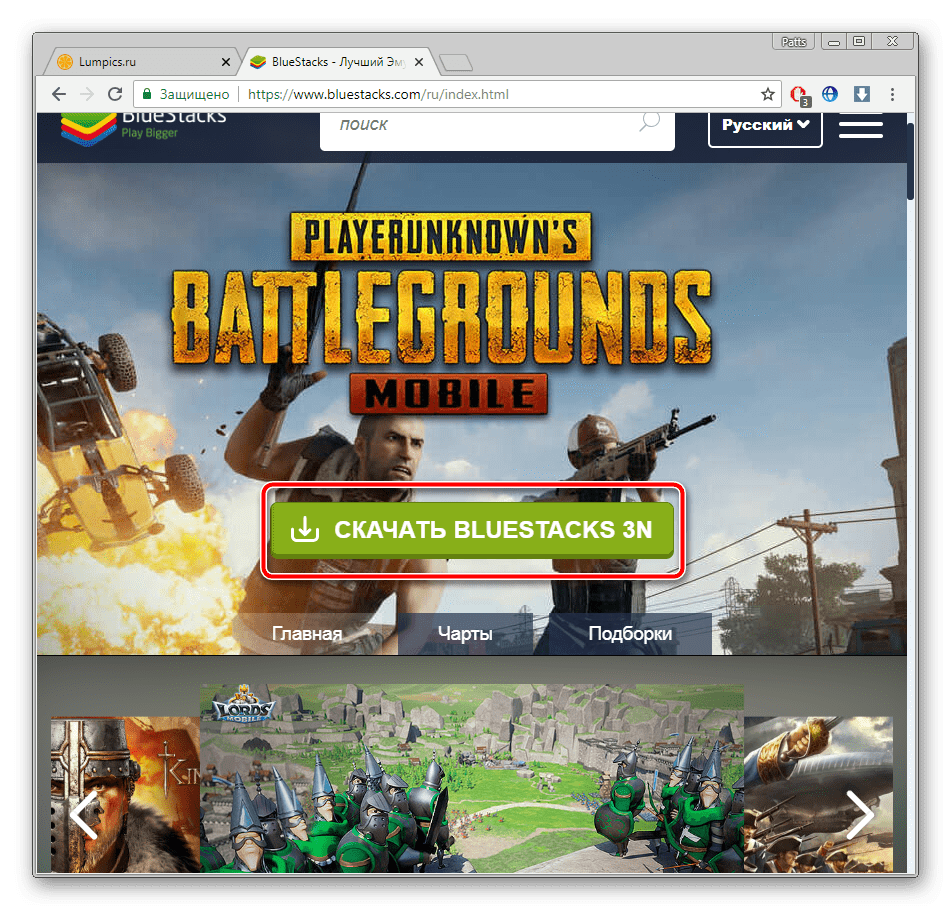
Подробнее:
Как правильно установить программу BlueStacks
Настраиваем BlueStacks правильно
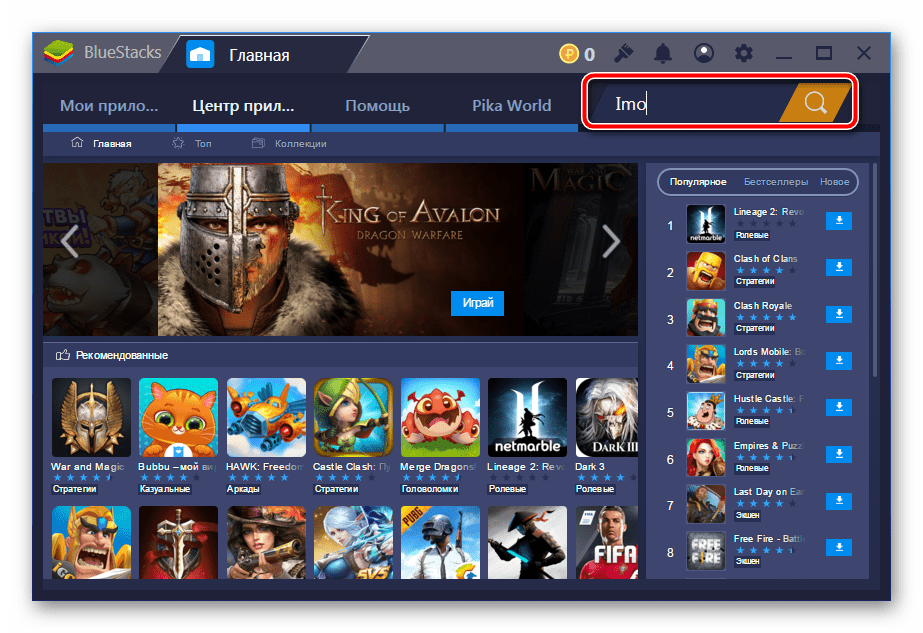
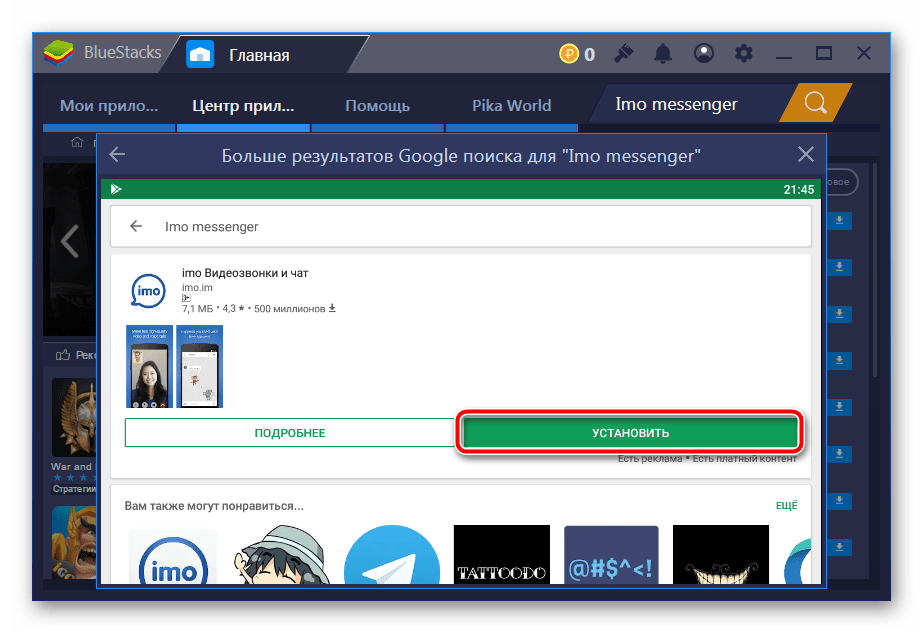

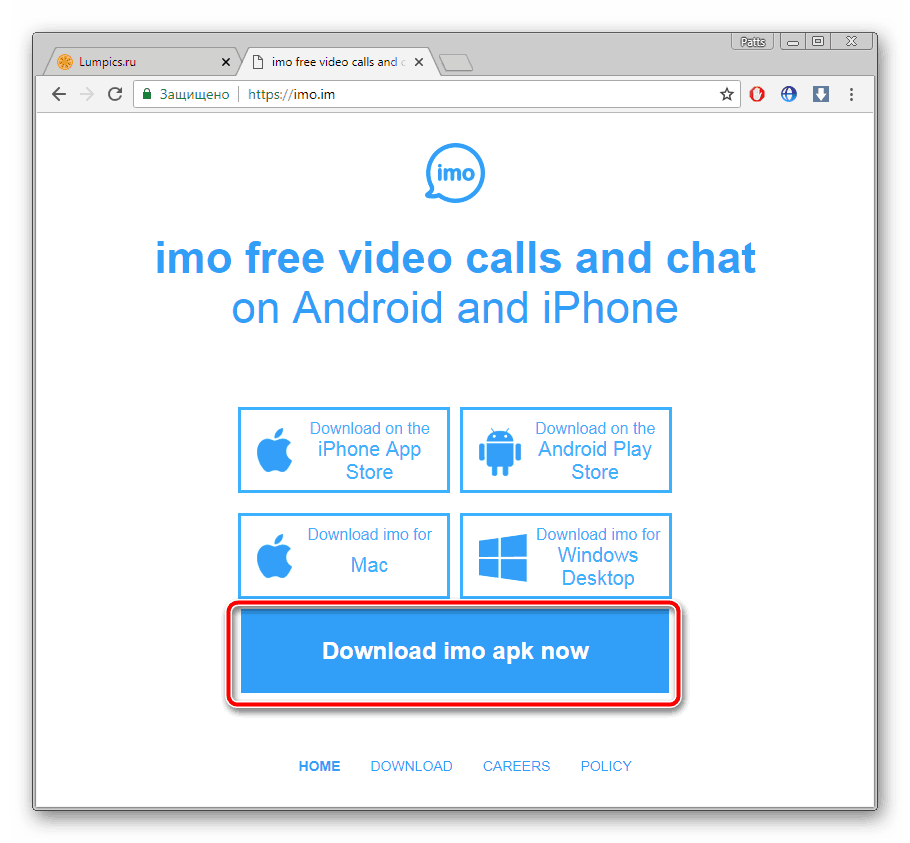
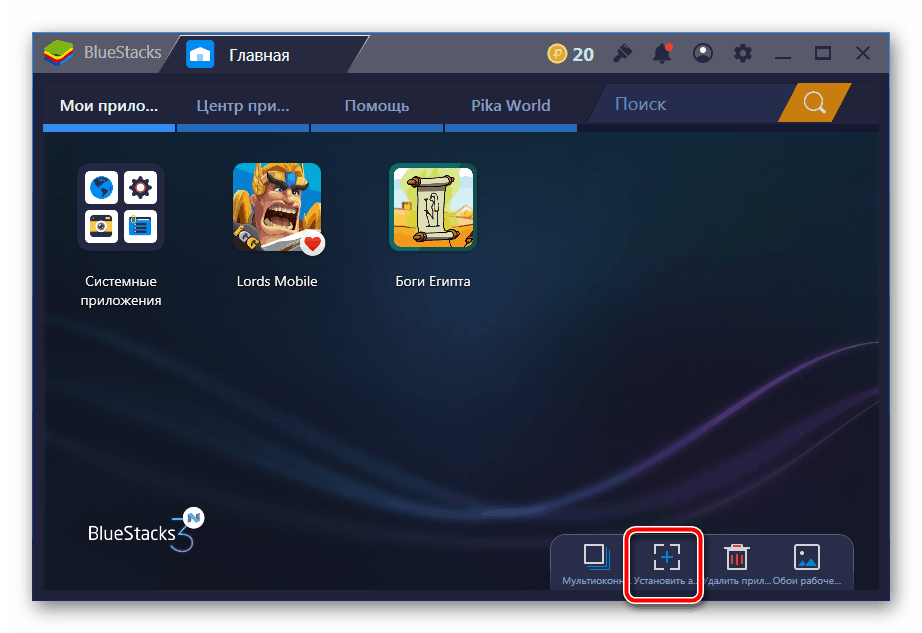

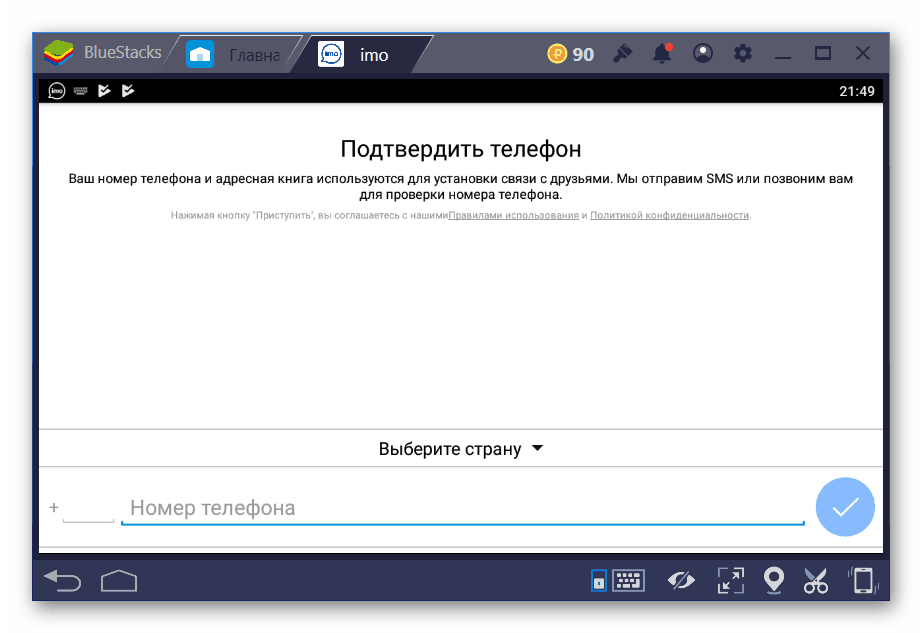

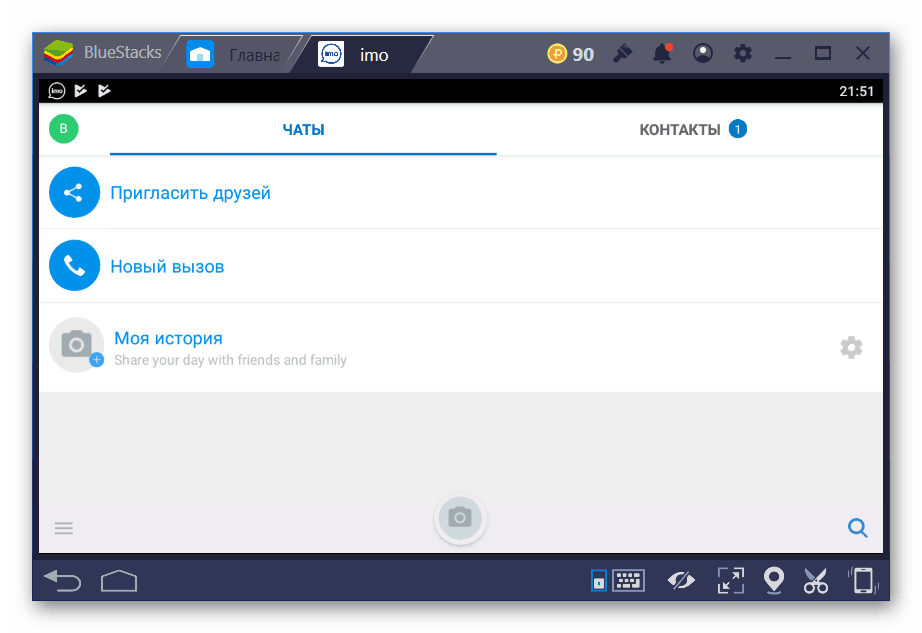
Если при использовании BlueStacks у вас возникли какие-либо проблемы, переходите к другим нашим статьям по ссылкам ниже. В них вы найдете подробное руководство по исправлению различных неполадок, которые появляются во время запуска или работы в упомянутой выше программе.
Читайте также:
Бесконечная инициализация в BlueStacks
Почему BlueStacks не может связаться с серверами Google
Тормозит BlueStacks
Исправляем ошибку запуска BlueStacks
Вам доступна работа через эмулятор, однако это не всегда удобно, поэтому после регистрации достаточно загрузить версию для Windows и выполнить в ней вход, используя данные, которые вы указывали при создании профиля.
В этой статье мы разобрались установкой imo на компьютер. Как видите, в этом процессе нет ничего сложного, нужно лишь следовать определенной инструкции. Единственное затруднение, которое возникает – отсутствие возможности регистрации через мобильное приложение, что решается использованием эмулятора.
 Наша группа в TelegramПолезные советы и помощь
Наша группа в TelegramПолезные советы и помощь
 lumpics.ru
lumpics.ru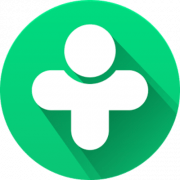
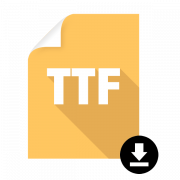
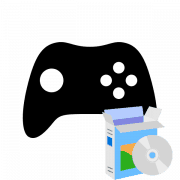
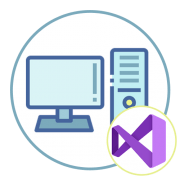
никак не могу установить имо версию0.9.11 что делать
kak вайти имо вкампютере
не получается скачать имо на компьютер что делать
Сперва объясните, на каком этапе возникли трудности, чтобы мы могли попытаться вам помочь.